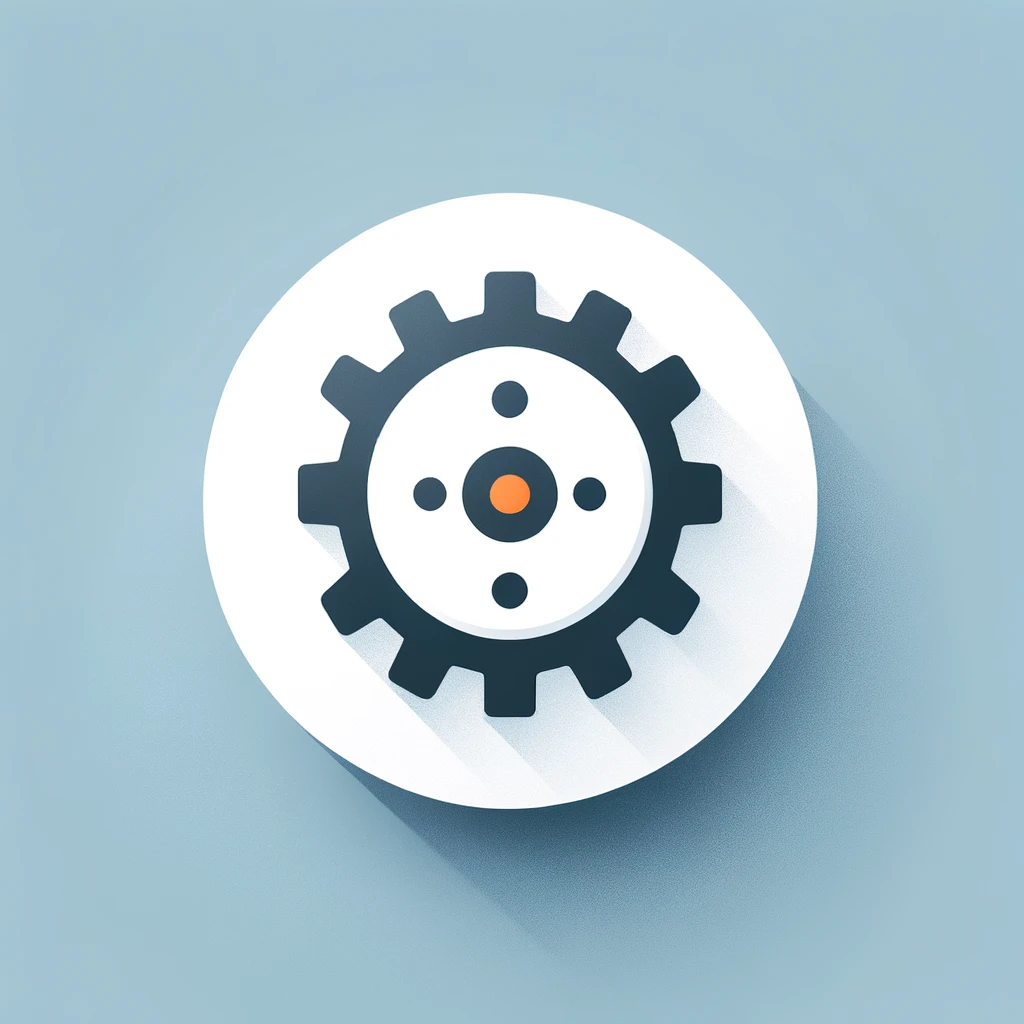Amazon EchoとFire TV Stickを連携させて、ホームシアター環境を構築したいと考えている方は少なくないでしょう。
しかし、amazon echo fire tv stick ホームシアター接続の設定には連携できない、fire tv echo ホームシアターでテレビから音が出ない、接続できない、音が出ないといった問題に直面するケースも散見されます。
また、amazon echoをテレビのスピーカーとして利用する連携方法やFire TVでホームシアターに対応している機種、Fire TV Stickをテレビに接続できない時の確認点、Fire TV Stickはテレビと併用できるのか、アレクサホームシアターができないといった疑問を持つ方もいるかもしれません。
この記事ではこれらの疑問を解消し、より豊かな視聴体験を実現するための具体的な情報を提供します。
※クリックするとAmazon公式サイトに飛びます。
※期間内の解約で料金はかかりません。
この記事の内容
- Amazon EchoとFire TV Stickでのホームシアター設定手順
- 連携時のトラブルシューティングと解決策
- 各デバイスの互換性と対応機種
- より臨場感のあるサウンド体験を得るためのヒント
AmazonEchoとFireTVStickでホームシアターを接続する方法
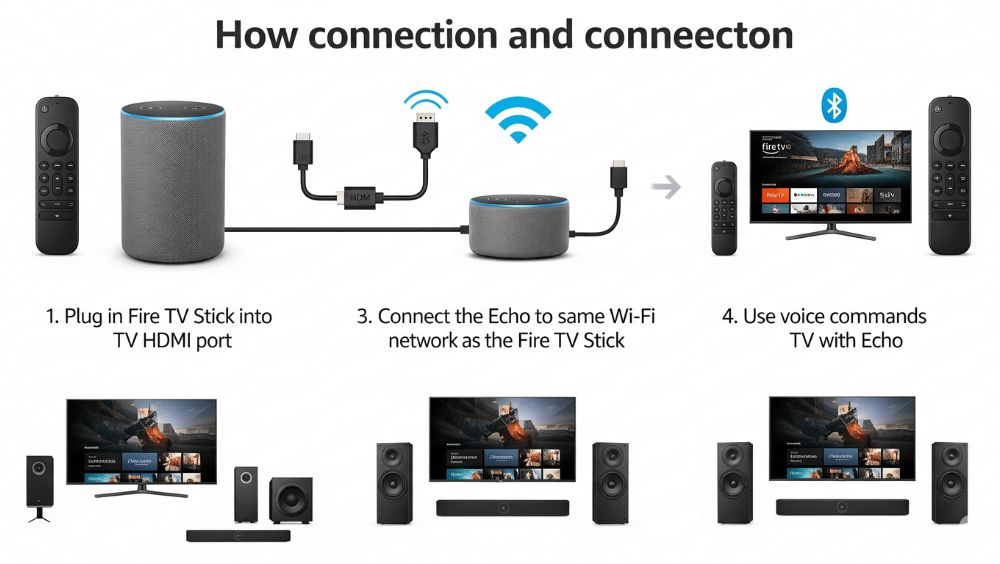
※画像はイメージです:100円ライフスタイル作成
ポイント
Alexaホームシアターの基本的な連携方法
Alexaホームシアターをセットアップするには、Fire TVとEchoデバイスをペアリングする必要があります。
これはFire TVのオーディオをEchoスピーカーから再生するための機能です。
設定は主にFire TVの設定メニュー、またはAlexaアプリから行います。
Fire TV
まず、Fire TVの設定画面で「ディスプレイとサウンド」を選択し、「ホームシアター」を選びます。
そこから「ホームシアターを作成」に進み、画面の指示に従ってEchoスピーカーを選択していきます。
Echoデバイスは最大2台まで、オプションとしてEcho Subも追加できます。
この際、スピーカーグループの端末はテレビと同じ部屋に配置し、同じWi-Fiネットワークに接続している必要がありますのでご注意ください。
Alexaアプリ
また、Alexaアプリからも設定できます。
Alexaアプリを開き「デバイス」から「スピーカーを構成」を選び、「ホームシアター」を選択します。
ここで対応するFire TV端末を選び、スピーカーとして使用するEcho端末を選択します。
Echo端末を2台使う場合
Echo端末を2台使う場合は、左右のスピーカーを指定します。
ホームシアターに名前を付け、自宅の部屋に割り当てることで設定が完了します。
この一連の作業により、Fire TVからの音声がEchoスピーカーから再生されるようになります。
テレビ自体のスピーカーからはオーディオは再生されませんので、この点を理解しておくことが重要です。
Fire TVでホームシアターに対応している機種を確認
Fire TVでAlexaホームシアターをセットアップする際には、すべてのFire TVデバイスが対応しているわけではありません。
互換性のあるデバイスを選ぶことが大切です。
現在、ホームシアター機能に対応しているFire TVデバイスには、主に以下のモデルが含まれます。
Fire TVデバイス | 互換性 |
|---|---|
Fire TV Cube(第2世代) | 対応 |
Fire TV Cube(第3世代) | 対応 |
Fire TV 4K MAX(第2世代) | 対応 |
Fire TV Stick 4K Max(第1世代) | 対応 |
Fire TV Stick 4K(第2世代) | 対応 |
Fire TV Stick(第3世代) | 対応 |
Fire TV Stick HD | 対応 |
Fire TV Stick 4K | 部分対応 |
Fire TV Stick 4K(第1世代)は、ホームシアターで使用してHDMI入力とテレビソースのサウンドを再生することはできません。
これは、HDMI ARCに対応していないためです。
Echo Studioなどの一部のEchoデバイスはDolby Atmosに対応しており、より没入感のあるサウンドを提供できますがFire TVとEchoデバイスの組み合わせによって対応するオーディオ形式が異なりますので事前に確認することをお勧めします。
Amazon Echoをテレビのスピーカーとして利用
Amazon Echoデバイスをテレビのスピーカーとして利用することで、Fire TVの映像コンテンツをより臨場感のあるサウンドで楽しむことが可能です。
ホームシアターグループを作成
この機能は、ホームシアターグループを作成することで実現します。
Echo Studioのような上位モデルであればDolby Atmosに対応した豊かな立体音響を体験できますし、Echo Dotのようなコンパクトなモデルでもテレビの内蔵スピーカーと比較して格段に向上した音質を提供してくれます。
Echoデバイスをテレビのスピーカーとして設定すると、テレビからの音声は選択したEchoスピーカーから再生されるようになります。
テレビの内蔵スピーカーは自動的にオフになりますので、音声の二重出力などの問題は発生しません。
スピーカーとして使用する場合
ただし、Echoデバイスをスピーカーとして使用する場合、テレビがDolby Digital Plusに対応しているかどうかも重要な要素となります。
もしテレビがDolby Digital Plusに対応していない場合、ホームシアター機能をオンにしていると音声が出力されないケースもあります。
このような場合はテレビの仕様を確認し、必要であればDolby Digital Plusに対応したテレビを使用するか、ホームシアター機能をオフにしてテレビから直接音声を出力するなどの対策を検討するとよいでしょう。
Fire TV Stickをテレビに接続するには
Fire TV Stickをテレビに接続する手順は非常に簡単です。
- Fire TV StickをテレビのHDMI端子に挿し込みます。
ほとんどのテレビには複数のHDMI端子がありますので、空いているポートを選んで接続してください。 - Fire TV Stickに付属しているUSBケーブルと電源アダプターを使って電源を供給します。
- USBケーブルの一端をFire TV Stickにもう一端を電源アダプターに接続し、そのアダプターをコンセントに差し込みます。
- テレビの電源を入れ、Fire TV Stickを接続したHDMI入力に切り替えるとFire TVのセットアップ画面が表示されます。
- 画面の指示に従ってWi-Fiネットワークに接続しAmazonアカウントでサインインすることで、Fire TV Stickが使用できるようになります。
もしテレビにHDMI ARC/eARC対応ポートがある場合はそこに接続することで、テレビの音声をFire TV Stick経由でEchoスピーカーに送ることも可能になりより統合されたホームシアター体験が期待できます。
Fire TV Stickはテレビと併用できるのか
Fire TV Stickは、テレビと併用することでその機能を最大限に活用できます。
元々、インターネット接続に対応していない一般的なテレビをスマートTV化するためのデバイスとして設計されているためテレビのHDMI端子に接続するだけで、Prime Video、Netflix、YouTubeなどの各種ストリーミングサービスをテレビで視聴できるようになります。
Fire TV Stickを併用するメリット
テレビがすでにインターネット対応のスマートTVであっても、Fire TV Stickを併用するメリットはあります。
例えば、Fire TV Stickの最新モデルはCPU性能が強化されており、テレビの内蔵アプリよりも動作がサクサクと快適になることがあります。
これは、アプリの起動時間やインストールの速度、リモコンのレスポンス速度など全体的な操作性に影響を与えます。
また、Fire TV StickとEchoデバイスを組み合わせることで、テレビ単体では実現できないホームシアター環境を構築できる点も大きな利点と言えるでしょう。
有線LAN端子を備えたFire TV Cubeのような上位モデルであればより安定したネットワーク接続を確保し、高画質なコンテンツをスムーズにストリーミングできます。
AmazonEchoとFireTVStickのホームシアターの接続でよくある問題と解決策
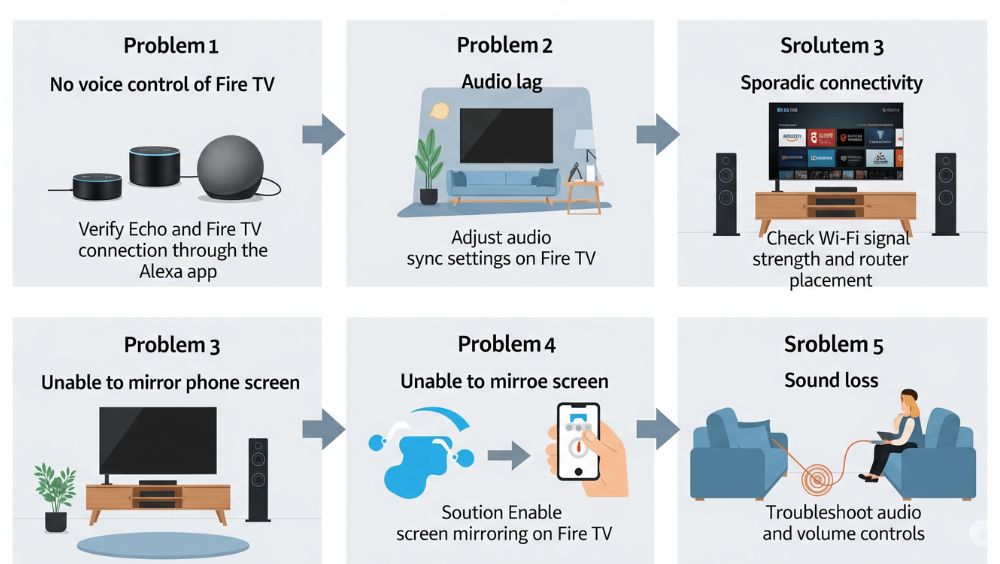
※画像はイメージです:100円ライフスタイル作成
ポイント
Fire TV Echo ホームシアターでテレビから音が出ない場合
Fire TV Echoホームシアターを設定したにも関わらず、テレビから音が出ないという問題に遭遇することがあります。
これはホームシアター機能が有効になっている場合にテレビ自体のスピーカーではなく、連携したEchoスピーカーから音声が出力される仕様によるものです。
Echoスピーカーからも音が出ない場合
しかし、Echoスピーカーからも音が出ない場合は、いくつかの原因が考えられます。
まず確認すべきは、テレビがDolby Digital Plusに対応しているかどうかです。
特に古いテレビの場合、このオーディオ形式に対応していないことがあります。
Fire TVのホームシアター機能はオンにするとDolby Digital Plusが強制的に選択される仕様のため、テレビが非対応だと音声が出力されません。
この場合、Fire TVの設定でホームシアター機能をオフにすると、テレビから通常通り音声が出力されることを確認できる場合があります。
したがって古いテレビを使用している場合はFire TV StickとEcho Studioを連携させてホームシアター機能を利用しても、Echo Studioから音が出ない可能性が高いです。
Wi-Fiの電波強度も影響する
また、Wi-Fiの電波強度も影響する場合があります。
Echo Studioのように高性能なデバイスであっても設置場所の電波が弱いと、Fire TV Stickとの連携が不安定になり音声が出力されないことがあります。
Echoデバイスの電波強度をAlexaアプリで確認し、もし「弱い」と表示されている場合は設置場所を変更するかWi-Fiルーターとの距離を縮めることを検討してください。
このようにテレビの互換性とWi-Fi環境は、Fire TV Echoホームシアターで音が出ない主要な原因となることを理解しておくことが大切です。
Fire TV Echo ホームシアターで互換性による問題
Fire TVとEchoデバイスを組み合わせてホームシアターを構築する際、互換性による問題が発生することがあります。
前述の通りすべてのFire TVデバイスがホームシアター機能に対応しているわけではありませんし、Echoデバイスにも世代による違いや機能の差があります。
例えば、Fire TV Stick 4K MaxはHDMI ARCに対応しており、テレビの音声をEchoデバイスに送ることができますがFire TV Stick 4K(第1世代)ではこれができません。
古いモデルはFire TVとの連携ができない
またEchoデバイスについても、古いモデルはFire TVとの連携ができない場合があります。
例えばEcho Dotの古いモデルでは、Fire TVとの連携機能が制限されることがあります。
したがってホームシアター構築を検討する際には使用するFire TVとEchoデバイスがそれぞれホームシアター機能に対応しているか、またより高度なオーディオ機能(Dolby Atmosなど)を求める場合はそれに対応したモデルであるかを事前に確認することが重要です。
Amazonの公式サイトや製品説明ページで、対応機種のリストや機能の詳細を確認することをおすすめします。
Alexaホームシアターが連携できない時の対処法
Alexaホームシアターがうまく連携できない場合、いくつかの一般的なトラブルシューティング手順を試すことで解決できる可能性があります。
同じAmazonアカウントに登録
まず、Fire TV StickとEcho Dotが同じAmazonアカウントに登録されていることを確認してください。
異なるアカウントに登録されていると、連携することはできません。
最新版にアップデート
次に、Fire TV Stick、Echo Dot、そしてAlexaアプリのバージョンが最新版にアップデートされていることを確認します。
ソフトウェアのバージョンが古いと、予期せぬ問題が発生することがあります。
それぞれのデバイスの再起動
App StoreやGoogle PlayストアでAlexaアプリのアップデートを確認し、Fire TVやEchoデバイスのソフトウェアも最新の状態に保つようにしてください。
これらの確認後も問題が解決しない場合は、それぞれのデバイスの再起動を試します。
Fire TV Stickを一度電源から抜き差ししたり、Echo Dotの電源アダプターを抜いてから再度差し込んだりしてみてください。
Wi-Fiルーターの再起動
加えて、Wi-Fiルーターの再起動も有効な場合があります。
Wi-Fiルーターの電源を一度切ってから数分後に再度入れ直すことで、ネットワークの問題が解消されることがあります。
最後に、Alexaアプリのアンインストールと再インストールを試すことも、アプリ側の一時的な不具合を解消するのに役立つことがあります。
Fire TV Stickをテレビに接続できない時の確認点
Fire TV Stickをテレビに接続しようとしてもうまくいかない場合、いくつかの確認点があります。
しっかりと差し込まれているか
まず、Fire TV StickがテレビのHDMI端子にしっかりと差し込まれているかを確認してください。
接触不良が原因で認識されないことがあります。
電源が正しく供給されているか
次に、Fire TV Stickの電源が正しく供給されているかを確認してください。
付属のUSBケーブルと電源アダプターを使用し、コンセントにしっかりと差し込まれているかを確認します。
一部のテレビのUSBポートは供給電力が不足している場合があるため、必ず付属の電源アダプターを使用することをおすすめします。
入力切替が正しいHDMIポートになっているか
また、テレビの入力切替が正しいHDMIポートになっているかを確認することも重要です。
テレビのリモコンで入力切替ボタンを押し、Fire TV Stickを接続したHDMI入力(例: HDMI1、HDMI2など)に切り替えてください。
テレビのHDMIポート自体に問題がないか、他のHDMIデバイス(ゲーム機やブルーレイプレーヤーなど)を接続して動作を確認することも有効な手段です。
これらの基本的な確認を行うことで、接続の問題の多くは解決するでしょう。
ホームシアターが接続できない場合のトラブルシューティング
ホームシアターグループの作成や接続がうまくいかない場合、複合的な要因が考えられます。
特に「ネットワークの接続の確認 デバイスを全て同じネットワークに接続してください」というメッセージが表示される場合は、一見同じWi-Fiに接続されているように見えても詳細な部分で問題が生じている可能性があります。
再確認
まず、Fire TVデバイスとEchoデバイスが同じWi-Fiルーターの同じSSID(2.4GHz帯と5GHz帯など)に接続されているかを再確認してください。
例えば、Fire TVが5GHz帯に接続しEchoデバイスが2.4GHz帯に接続している場合、同じWi-Fiルーターを使用していても異なるネットワークとして認識されることがあります。
可能であれば
可能であれば、両方のデバイスを5GHz帯のWi-Fiに接続することをお勧めします。
5GHz帯は電波干渉を受けにくく、安定した接続が期待できるため特に動画や音声のストリーミングには有利です。
特に注意が必要
もしWi-Fiルーターが複数のSSIDを持っている場合、特に注意が必要です。
場合によってはネットワーク分離機能が有効になっているルーターもありますので、ルーターの設定を確認することも重要です。
接続の前提条件
前述の通りデバイスのソフトウェアバージョンが最新であること、そして両デバイスが同じAmazonアカウントに登録されていることも接続の前提条件となります。
これらの点を一つずつ丁寧に確認し、必要に応じてデバイスやルーターの再起動を試すことで問題が解決に向かうでしょう。
音が出ない時の設定見直し
Fire TVとEchoデバイスを連携させたホームシアターで音が出ない場合、設定の見直しが非常に重要です。
Dolby Digital Plusへの対応状況
主な原因の一つとして、Dolby Digital Plusへの対応状況が挙げられます。
Fire TVのホームシアター機能は、特定のオーディオ形式に強制的に設定されることがあります。
もしお使いのテレビがDolby Digital Plusに対応していない場合、Echoスピーカーから音声が出力されません。
Fire TVの設定メニューから「ディスプレイとサウンド」そして「オーディオ」の項目を確認し、オーディオ形式の設定状況を確認してください。
Alexaアプリ内の設定も見直す
また、Alexaアプリ内の設定も見直すことが大切です。
スピーカーグループが正しく設定されているか、左右のスピーカーの割り当てが適切かを確認します。
Wi-Fiの電波強度も音質や安定性に影響
さらに、Wi-Fiの電波強度も音質や安定性に影響を与えます。
もし音途切れが頻繁に発生する場合はAlexaアプリでEchoデバイスの電波強度を確認し、「オーディオ形式の設定」を「高」から「低」に切り替えることで音質はわずかに低下するものの、途切れが改善されることがあります。
これは、転送するオーディオ帯域を調整する機能です。
最後に動画と音声のズレ(リップシンク)を感じる場合はFire TVの設定から「リップシンクの調整」を行い、視覚と聴覚の同期を微調整することでより快適な視聴体験を得ることができます。
Amazon EchoとFire TV Stickを連携させたホームシアター接続は、より豊かな視聴体験を実現する優れた方法です。
AmazonEchoFireTVStickホームシアターの接続のポイント

※画像はイメージです:100円ライフスタイル作成
総括
- Amazon EchoとFire TV Stickのホームシアター接続はエンターテインメント体験を向上させる
- AlexaアプリとFire TVの設定の両方からホームシアターのセットアップが可能
- 対応するFire TVデバイスとEchoデバイスの組み合わせが重要
- HDMI ARC/eARC対応のテレビを使用することでテレビ音声もEchoスピーカーから出力可能
- Fire TV CubeはHDMI入力により外部機器との連携も可能
- Echo StudioはDolby Atmos対応で高音質の立体音響を提供
- Wi-Fiネットワークの安定性がホームシアターのパフォーマンスに影響する
- 同じWi-Fiネットワークの同じSSIDにデバイスを接続することが必須
- Dolby Digital Plus非対応の古いテレビでは音声出力に問題が生じる可能性
- テレビから音が出ない場合はFire TVホームシアター機能のオフを試す
- 連携できない場合はアカウント、ソフトウェアバージョン、デバイスの再起動を確認
- Fire TV Stickの電源供給やテレビの入力切替の確認も大切
- リップシンク調整で映像と音声のズレを解消できる
- ダイアログエンハンサーをオンにすると人の声が聞き取りやすくなる
- コストパフォーマンスに優れたホームシアターシステム構築の選択肢となる
※クリックするとAmazon公式サイトに飛びます。
※期間内の解約で料金はかかりません。